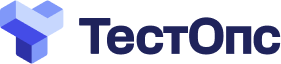Плагин для IntelliJ IDEA
Плагин ТестОпс для IntelliJ IDEA позволяет:
- загружать результаты локальных запусков автоматизированных тестов из IntelliJ IDEA в ТестОпс;
- массово назначать локальным автоматизированным тестам ID из базы данных ТестОпс;
- импортировать метаданные ручных тест-кейсов из ТестОпс в IntelliJ IDEA для автоматизации этих тест-кейсов;
- создавать автоматизированные тест-кейсы в ТестОпс напрямую из IntelliJ IDEA.
Настройка плагина
Чтобы настроить плагин для IntelliJ IDEA:
Создайте API-токен в ТестОпс.
Установите и настройте плагин ТестОпс в IntelliJ IDEA, указав:
- URL-адрес ТестОпс;
- созданный API-токен из ТестОпс.
Выберите проект ТестОпс по умолчанию в плагине для IntelliJ IDEA.
1. Создайте токен в ТестОпс
В ТестОпс нажмите на ваш аватар и перейдите в раздел API-токены.
Нажмите + Токен.
Введите название токена, которое поможет вам распознать интеграцию, например, Токен для IntelliJ IDEA.
Нажмите Создать.
ТестОпс сгенерирует токен и отобразит его в модальном окне.
Нажмите иконку Копировать, чтобы скопировать токен в буфер обмена.
Cохраните токен в безопасном месте, он понадобится для настройки плагина в IntelliJ IDEA.
2. Подключите плагин для IntelliJ IDEA
Скачайте архив с плагином на странице qatools-idea-plugin.
Перейдите в IntelliJ IDEA.
Нажмите Ctrl+Alt+S (Windows) / Command+запятая (macOS), чтобы открыть окно настроек.
В сайдбаре слева перейдите в раздел Plugins.
В верхней части окна нажмите иконку шестеренки и выберите Install Plugin from Disk.
Выберите загруженный архив с плагином и подтвердите его установку.
После установки плагина в правом нижнем углу нажмите Apply.
В сайдбаре слева перейдите в раздел Tools → ТестОпс.
Заполните поля:
- Endpoint — URL-адрес вашего инстанса ТестОпс, например, https://testops.example.com.
- Token — API-токен, который вы сохранили на шаге 1.
Нажмите Check connection. Если учетные данные верны, через несколько секунд появится сообщение "OK!".
В правом нижнем углу нажмите OK.
3. Выберите проект ТестОпс по умолчанию в IntelliJ IDEA
Вы можете назначить проект ТестОпс по умолчанию для текущего проекта IntelliJ IDEA. В этом случае все действия в плагине будут выполняться для выбранного проекта ТестОпс и вам не придется указывать его при каждой загрузке результатов тестов.
Для этого:
- Откройте проект IntelliJ IDEA, данные из которого будут отправляться в ТестОпс.
- Нажмите Ctrl+Alt+S (Windows) / Command+запятая (macOS), чтобы открыть окно настроек.
- В сайдбаре слева перейдите в раздел Tools → ТестОпс → Project Settings.
- В выпадающем списке Project выберите нужный проект ТестОпс.
- В правом нижнем углу нажмите OK.
Использование плагина
Загрузка результатов тестов из IntelliJ IDEA в ТестОпс
С помощью плагина вы можете отправлять результаты локальных запусков автоматизированных тестов из IntelliJ IDEA в ТестОпс, если тесты соответствуют поддерживаемому формату. При выполнении этой операции плагин создаст новый запуск в ТестОпс и загрузит в него результаты ваших тестов.
Чтобы загрузить результаты локального запуска тестов в ТестОпс:
Перейдите в ваш проект IntelliJ IDEA.
Запустите тесты, результаты которых нужно отправить в ТестОпс.
В дереве проекта найдите директорию с результатами этих тестов.
Примечание
Если вы используете официально поддерживаемый адаптер Allure, файлы с результатами тестов будут расположены в директории allure-results по пути build/allure-results.
Нажмите правой кнопкой мыши на название этой директории и выберите ТестОпс: Upload results.
В открывшемся окне введите название запуска или оставьте название по умолчанию.
Нажмите OK.
Результаты тестов будут отправлены в ТестОпс. Вы можете увидеть их в разделе Запуски в карточке созданного запуска.
Чтобы на основе загруженных результатов тестов обновить существующие тест-кейсы или создать новые:
- Перейдите в проект ТестОпс, в который были отправлены результаты тестов.
- Перейдите в раздел Запуски.
- Закройте запуск, созданный из IntelliJ IDEA.
Связывание тестов из IntelliJ IDEA с тест-кейсами в ТестОпс через ID
Чтобы связать новые результаты локальных автоматизированных тестов с существующими тест-кейсами в ТестОпс, вам необходимо указать в коде ID этих тест-кейсов. Подробнее см. Сопоставление результатов с тест-кейсами.
Вы можете сделать это с помощью плагина:
- Если вы ранее не загружали тесты из IntelliJ IDEA в ТестОпс, отправьте результаты их локального запуска и закройте созданный запуск в ТестОпс.
- Перейдите в ваш проект IntelliJ IDEA.
- В дереве проекта найдите пакет или класс, в который нужно добавить ID тест-кейсов.
- Нажмите правой кнопкой мыши на название пакета или класса и выберите ТестОпс: Assign ID.
В код локальных тестов добавятся аннотации с ID тест-кейсов из базы данных ТестОпс, например, @AllureId("123"). Если в будущем вы измените сигнатуры тестовых функций в IntelliJ IDEA, новые результаты тестов будут правильно соотносится с существующими тест-кейсами ТестОпс.
Автоматизация ручных тест-кейсов из ТестОпс через IntelliJ IDEA
С помощью плагина вы можете преобразовать ручной тест-кейс из ТестОпс в автоматизированный.
Для этого:
Перейдите в ваш проект IntelliJ IDEA.
Создайте новый класс или выберите существующий.
Добавьте в этот класс новый метод (тест), помеченный аннотацией
@Test.Пример
javapackage org.example.junit5; import io.qameta.allure.Allure; import io.qameta.allure.AllureId; import io.qameta.allure.Step; import org.junit.jupiter.api.Test; public class AuthenticationTests { @Test public void successfulAuthUserPassword() { } }Нажмите правой кнопкой мыши на название добавленного метода и выберите ТестОпс: Import test case.
Заполните поля:
- Test Case ID — укажите ID ручного тест-кейса из ТестОпс.
- Operation — выберите Overwrite manual test case.
- Sync — выберите метаданные тест-кейса для импорта в IntelliJ IDEA.
Нажмите OK.
Тест в IntelliJ IDEA обновится с учетом выбранных данных и получит аннотацию с ID тест-кейса.
Дополните сценарий теста нужной логикой.
Запустите обновленный локальный тест.
Отправьте результаты локального запуска и закройте созданный запуск в ТестОпс.
После закрытия запуска ТестОпс обновит тест-кейс и изменит его тип с ручного на автоматизированный.
В ТестОпс перейдите в раздел Тест-кейсы.
Откройте карточку тест-кейса, который был автоматизирован.
Справа от секции Сценарий нажмите иконку Сравните сценарий.
Откроется окно с двумя сценариями: слева отобразится сохраненный ручной сценарий, справа — автоматизированный сценарий из загруженного результата теста.
Если автоматизированный сценарий соответствует вашим ожиданиям, удалите сохраненный ручной сценарий, нажав иконку корзины.
Нажмите Удалить.
Сценарий тест-кейса будет обновлен и и связан с кодом теста из IntelliJ IDEA.
Создание автоматизированных тестов в ТестОпс через IntelliJ IDEA и резервирование ID
Если вы разрабатываете автоматизированный тест с нуля, вам не требуется импортировать данные из существующего ручного тест-кейса. Вместо этого вы можете создать в ТестОпс пустой тест-кейс из IntelliJ IDEA и закрепить за ним ID в базе данных ТестОпс. Это сохранит связь локального теста с тест-кейсом в ТестОпс даже при изменении имени или параметров теста.
Для этого:
Перейдите в ваш проект IntelliJ IDEA.
Создайте новый класс или выберите существующий.
Добавьте в этот класс новый метод (тест), помеченный аннотацией
@Test.Пример
javapackage org.example.junit5; import io.qameta.allure.Allure; import io.qameta.allure.AllureId; import io.qameta.allure.Step; import org.junit.jupiter.api.Test; public class NewClass { @Test public void NewTest() { <...> } }Нажмите правой кнопкой мыши на название добавленного метода и выберите ТестОпс: Create test case.
В ТестОпс будет создан автоматизированный тест-кейс в разделе Тест-кейсы → Корзина. Аннотация с ID этого тест-кейса отразится в коде локального теста в IntelliJ IDEA.
Нажмите OK.
Запустите локальный тест.
Отправьте результаты локального запуска и закройте созданный запуск в ТестОпс.
Тест-кейс будет перемещен из корзины в раздел Тест-кейсы → Все тест-кейсы и получит статус Активный.
Деактивация и удаление плагина
Вы можете отключить синхронизацию IntelliJ IDEA с ТестОпс двумя способами — через деактивацию плагина или его удаление.
Важно
Последствия деактивации и удаления плагина:
Деактивация — все действия с плагином будут недоступны, но его настройки сохранятся. После повторной активации плагина вы сможете использовать его с ранее настроенными параметрами.
Удаление — плагин будет удален из IntelliJ IDEA вместе с сохраненными настройками. Чтобы повторно использовать плагин, потребуется установить его заново и настроить новое подключение к ТестОпс.
Деактивация плагина
- Перейдите в IntelliJ IDEA.
- Нажмите Ctrl+Alt+S (Windows) / Command+запятая (macOS), чтобы открыть окно настроек.
- В сайдбаре слева перейдите в раздел Plugins.
- Откройте карточку плагина ТестОпс.
- Нажмите Disable.
Позднее вы можете активировать плагин аналогичным способом, открыв его карточку и нажав Enable.
Удаление плагина
- Перейдите в IntelliJ IDEA.
- Нажмите Ctrl+Alt+S (Windows) / Command+запятая (macOS), чтобы открыть окно настроек.
- В сайдбаре слева перейдите в раздел Plugins.
- Откройте карточку плагина ТестОпс.
- В выпадающем списке рядом с кнопкой Disable выберите Uninstall.
- В окне подтверждения удаления нажмите Yes.
- Перезагрузите IntelliJ IDEA, чтобы применить изменения.